Bộ điều khiển PS5 không kết nối với bảng điều khiển? 10 cách khắc phục
Bộ điều khiển không dây DualSense của bạn có thể không kết nối được với Sony PlayStation 5 qua Bluetooth vì một số lý do. Ví dụ: có thể bộ điều khiển không được đồng bộ hóa với bảng điều khiển, pin yếu hoặc chương trình cơ sở không cập nhật.
Hướng dẫn khắc phục sự cố này sẽ hướng dẫn bạn một số phương pháp để khắc phục sự cố kết nối của bộ điều khiển PS5. Vấn đề có thể không đáng kể và bạn sẽ có thể giải quyết nó nhanh chóng.
Nội dung bài viết
1. Ghép nối Bộ điều khiển DualSense với PS5 của bạn
Giả sử bạn đang cố gắng sử dụng Bộ điều khiển không dây DualSense với PlayStation 5 của mình lần đầu tiên. Trong trường hợp đó, bạn không thể tương tác không dây với bảng điều khiển trừ khi bạn đăng ký nó với bảng điều khiển thông qua cáp USB. Đây là cách:
- Bật bảng điều khiển PS5 của bạn.
- Kết nối bộ điều khiển DualSense với cổng USB trên PS5 của bạn. Sử dụng cáp USB Type-C đến USB-A đi kèm bên trong hộp đựng bảng điều khiển.
- Nhấn nút Tái bút trên bộ điều khiển—nằm giữa các cần điều khiển—để ghép nối bộ điều khiển với bảng điều khiển của bạn.
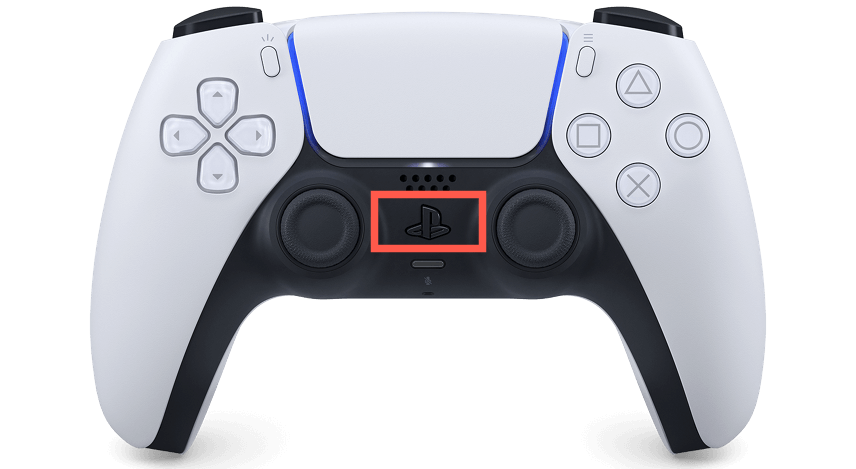
Sau quá trình ghép nối, bạn có thể ngắt kết nối bộ điều khiển khỏi bảng điều khiển để sử dụng không dây.
Nếu bạn đang thiết lập một thứ hai Bộ điều khiển DualSense nhưng không có cáp USB-C xung quanh, bạn có thể ghép nối không dây bộ điều khiển. Để làm việc đó:
- Nhấn nút Tái bút nút trên bộ điều khiển chính và chọn Cài đặt ở trên cùng bên phải của Màn hình chính PS5.
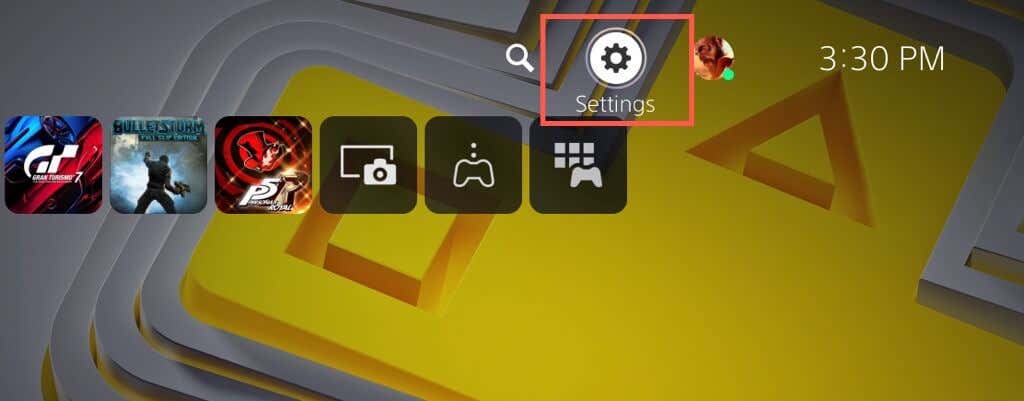
- Cuộn xuống và chọn Phụ kiện.
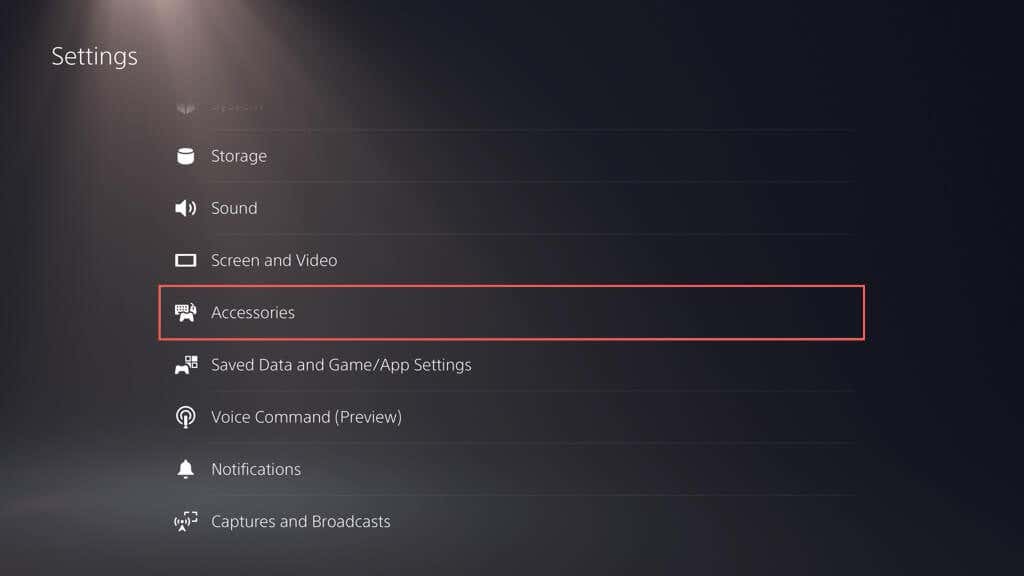
- Đi đến Tổng quan > Bluetooth Phụ kiện.
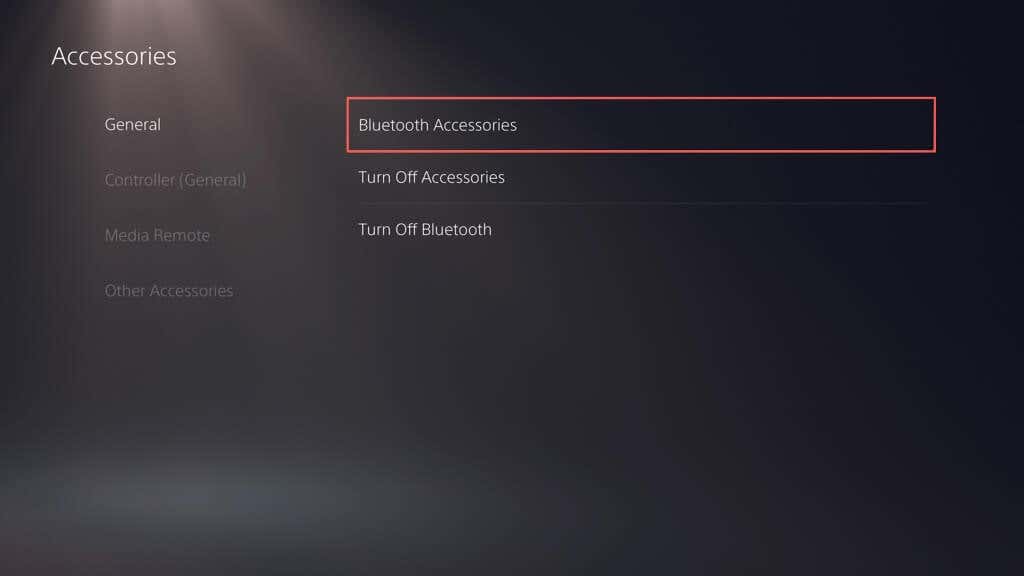
- Trên bộ điều khiển mới, giữ nút Tạo ra và Tái bút các nút đồng thời để đưa nó vào chế độ ghép nối.
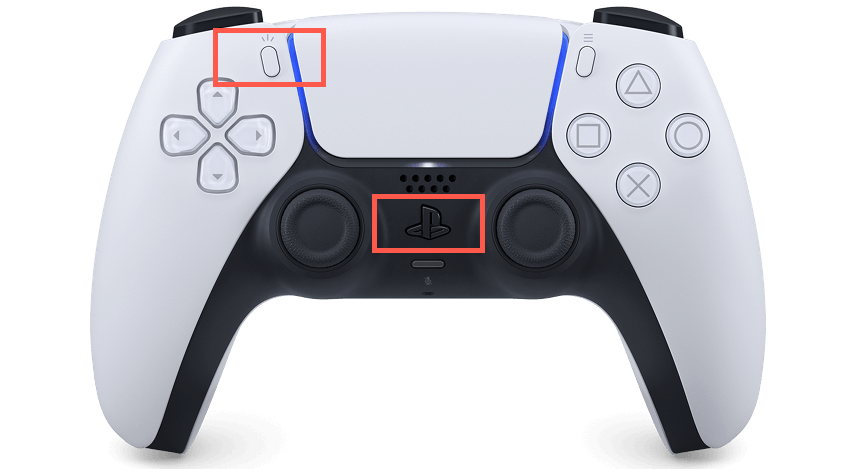
- Sử dụng bộ điều khiển chính để chọn bộ điều khiển bạn sắp ghép nối từ Phụ kiện được tìm thấy danh sách trên PS5 của bạn.
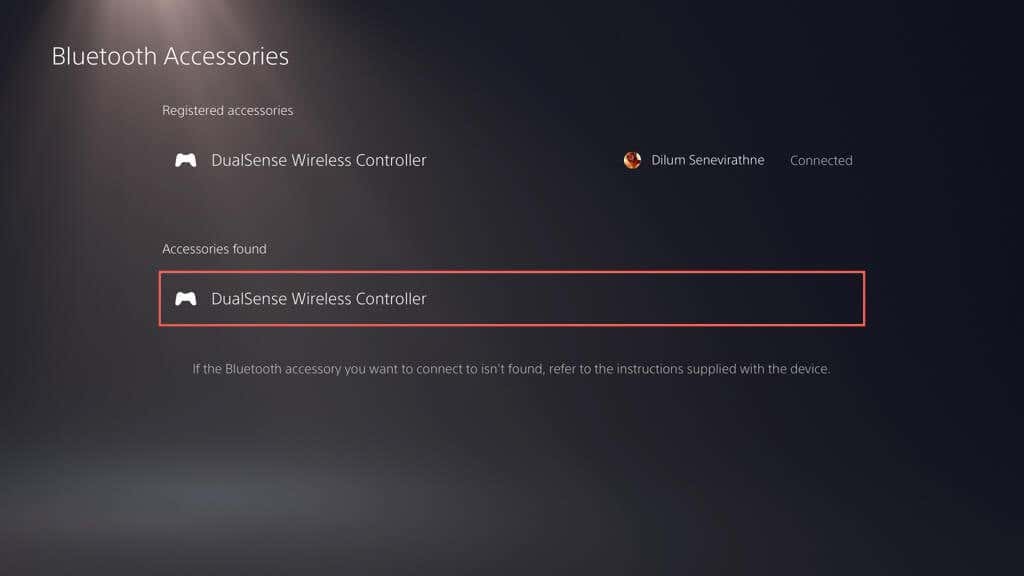
- Lựa chọn Đúng để xác nhận bạn muốn đăng ký bộ điều khiển.
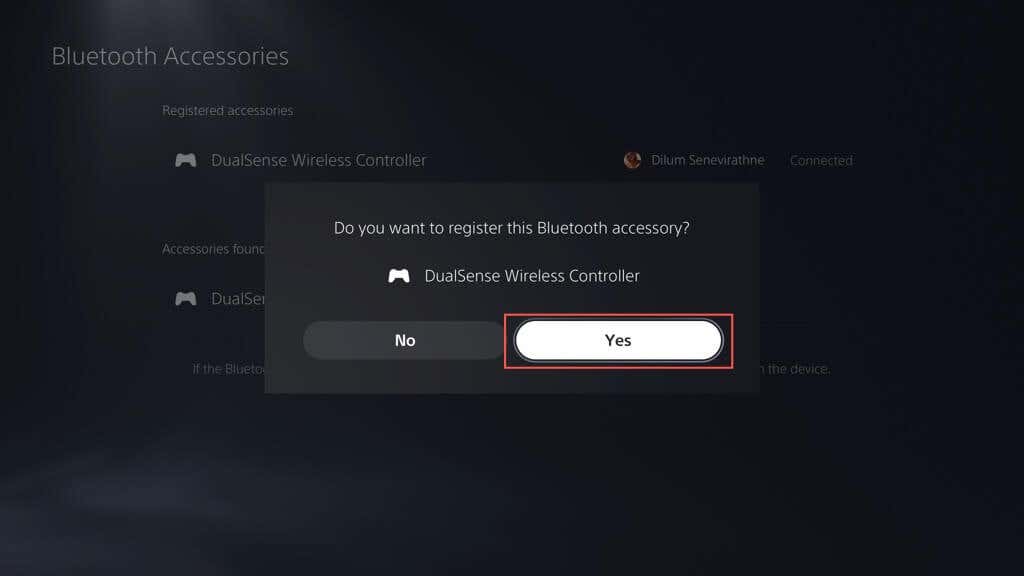
PS5 của bạn sẽ tự động kết nối với bộ điều khiển mới. Nhấn nút Tái bút trên bộ điều khiển chính của bạn nếu bạn muốn quay lại sử dụng nó.
2. Sạc Bộ điều khiển PS5 DualSense
Pin của bộ điều khiển không dây DualSense của bạn có thể cạn kiệt nhanh chóng trong các phiên chơi trò chơi rung động kéo dài. Nếu nó không kết nối lại hoặc đánh thức bảng điều khiển từ Chế độ nghỉ khi bạn nhấn nút Tái bút nút, nó có thể hết điện.
Kết nối bộ điều khiển qua USB và để bộ điều khiển sạc trong ít nhất 15 phút. Thanh ánh sáng xung quanh bàn di chuột nhấp nháy để xác nhận rằng nó đang sạc.
Nếu bạn ghét phải loay hoay với dây cáp, hãy đầu tư vào trạm sạc PS5 hoặc đế làm mát để bộ điều khiển luôn được sạc đầy.
3. Khởi động lại bảng điều khiển PlayStation 5 của bạn
Sự cố phần mềm không mong muốn với PlayStation 5 thường là nguyên nhân cơ bản khiến bộ điều khiển DualSense không thể kết nối qua Bluetooth. Khởi động lại bảng điều khiển để xóa dữ liệu tạm thời ra khỏi bộ nhớ của bảng điều khiển và loại bỏ sự cố với kết nối không dây.
Nếu bạn có bộ điều khiển khác hoạt động, hãy nhấn nút Tái bút nút và chọn Quyền lực > Khởi động lại PS5 để khởi động lại bàn điều khiển.
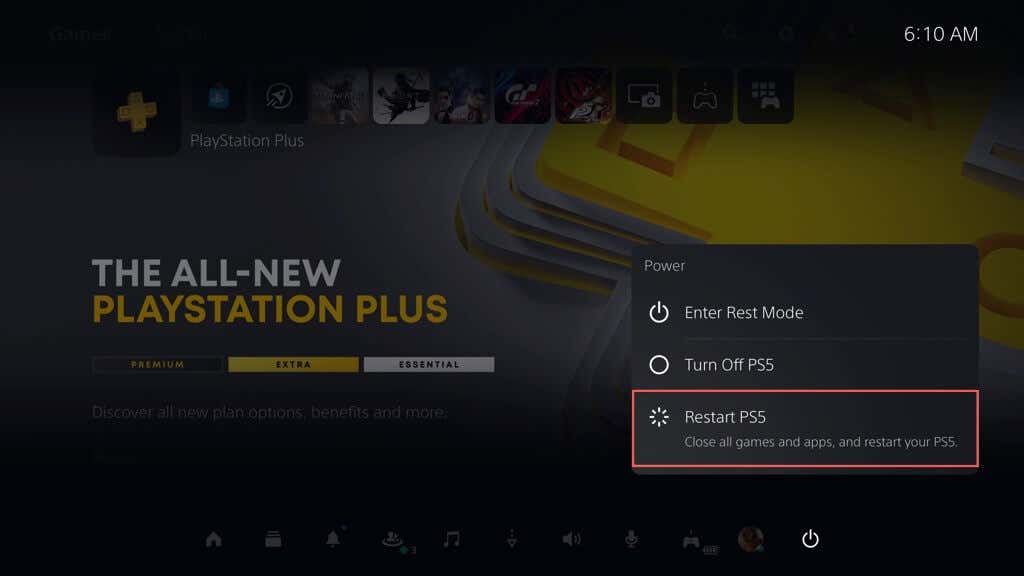
Nếu không, hãy nhấn và giữ PS5’s Quyền lực cho đến khi bảng điều khiển phát ra tiếng bíp hai lần để bắt đầu tắt máy bắt buộc. Sau đó, nhấn nút Quyền lực nút một lần nữa để bật lại.
4. Kiểm tra các sự cố liên quan đến USB
Nếu bộ điều khiển không dây DualSense của bạn không ghép nối, sạc hoặc thực hiện cả hai việc này qua USB, thì sự cố có thể liên quan đến USB. Hãy thử như sau:
- Kiểm tra cáp USB-C xem có bị hỏng không. Nếu nó bị sờn hoặc bị uốn cong nghiêm trọng, hãy xác nhận xem nó có hoạt động trên một thiết bị khác như PC hoặc Mac không. Thay thế cáp nếu không.
- Nếu bạn sử dụng dây USB của bên thứ ba, hãy chuyển sang dây gốc đi kèm bên trong bao bì PS5 của bạn hoặc thử dùng cáp USB-C chất lượng cao khác hỗ trợ truyền dữ liệu.
- Kết nối cáp với một cổng USB khác trên PS5 của bạn và kiểm tra xem điều đó có tạo ra sự khác biệt không. Ngoài cổng USB ở mặt trước, còn có các cổng phụ ở mặt sau của bảng điều khiển.
- Đảm bảo cổng USB-C trên bộ điều khiển không có bụi bẩn. Thổi khí nén để loại bỏ bụi (không đặt vòi bên trong cổng) hoặc cạy bất kỳ cặn bẩn nào bằng tăm.
5. Bỏ ghép nối bộ điều khiển và kết nối lại với bảng điều khiển
Nếu sự cố vẫn tiếp diễn, hãy ngắt kết nối và kết nối lại bộ điều khiển không dây DualSense với PlayStation 5. Nếu bạn không có bộ điều khiển khác mà bạn có thể sử dụng để tương tác với bảng điều khiển, bạn phải khôi phục cài đặt gốc cho bộ điều khiển bị trục trặc (thêm về điều đó ở bên dưới).
- Đi đến Cài đặt > Phụ kiện > Bluetooth Phụ kiện và đánh dấu bộ điều khiển bạn muốn ngắt kết nối trên danh sách kết nối Bluetooth.
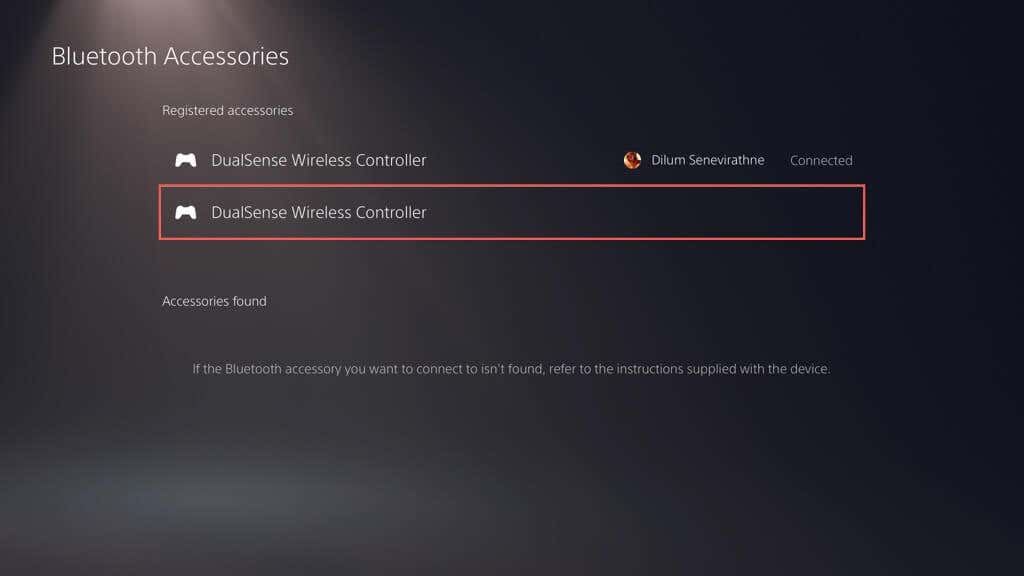
- Nhấn nút Tùy chọn nút và chọn Ngắt kết nối.
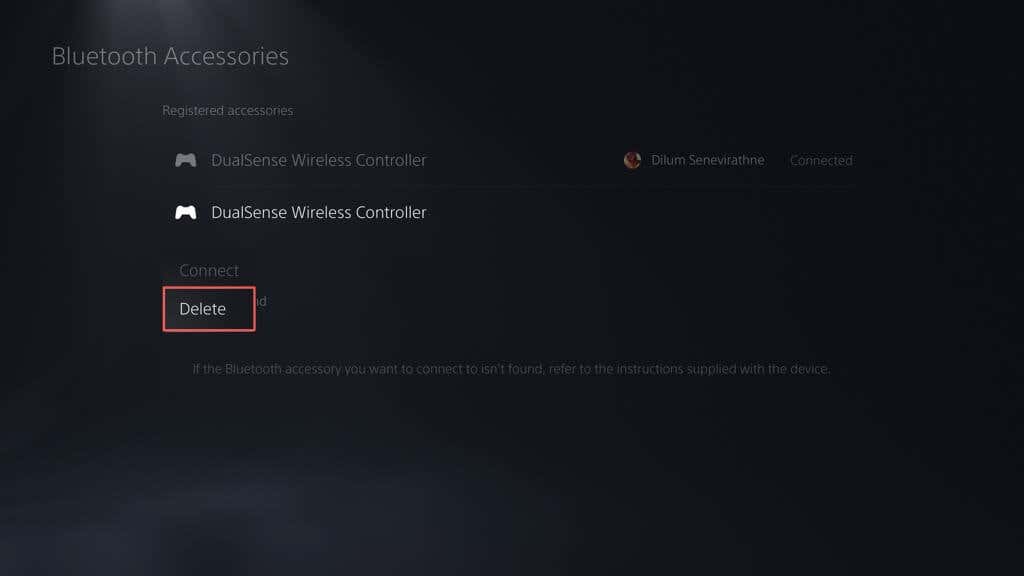
- Lựa chọn VÂNG để ngắt kết nối bộ điều khiển.
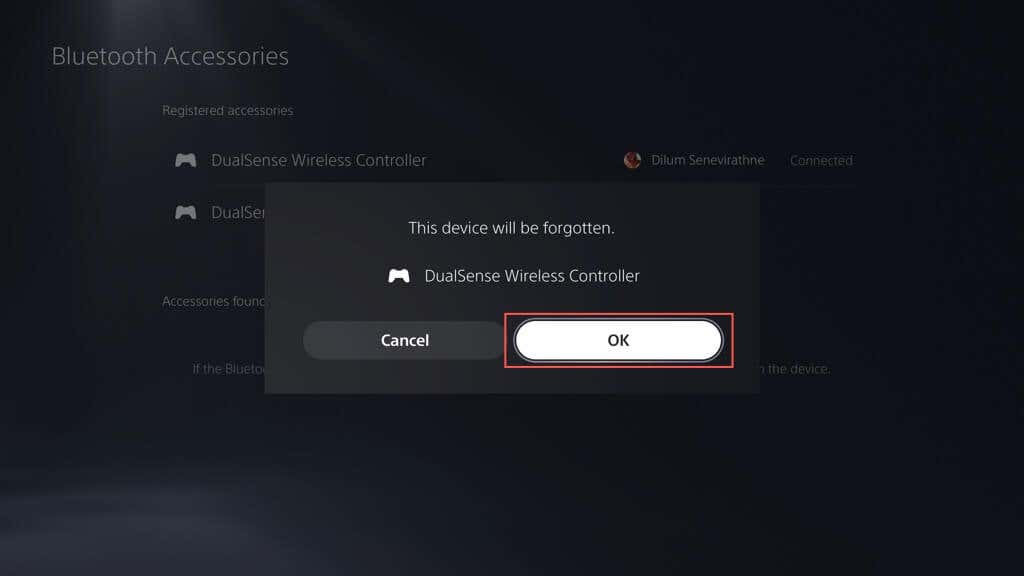
Khởi động lại PS5 của bạn và đăng ký lại bộ điều khiển không dây hoặc qua USB.
6. Đóng Bộ điều khiển và Bảng điều khiển
Mặc dù bộ điều khiển không dây DualSense và PlayStation 5 sử dụng Bluetooth 5.1 để kết nối, nhưng các vật cản vật lý, bề mặt phản chiếu và nhiễu từ các thiết bị xung quanh có thể làm giảm phạm vi hiệu quả của tín hiệu Bluetooth.
Ví dụ: để bảng điều khiển và TV của bạn ở các phòng riêng biệt có thể dẫn đến tình trạng ngắt kết nối hoặc lag ngẫu nhiên. Sử dụng bộ điều khiển ở chế độ có dây hoặc giữ bộ điều khiển và bảng điều khiển ở gần.
Ghi chú: Để thiết lập bộ điều khiển của bạn hoạt động ở chế độ có dây, hãy truy cập Cài đặt > Phụ kiện > Kiểm soát viên (Tổng hợp) > Phương thức giao tiếp và chọn Sử dụng cáp USB.
7. Khôi phục cài đặt gốc cho Bộ điều khiển DualSense của bạn
Nếu sự cố vẫn tiếp diễn, hãy thử đặt lại mềm bộ điều khiển DualSense của bạn. Để làm điều đó, nhấn và giữ nút Tái bút trong 10 giây cho đến khi thanh đèn tắt. Chờ thêm 10 giây và nhấn nút Tái bút một lần nữa để bật lại bộ điều khiển.
Nếu không thành công, bạn phải khôi phục cài đặt gốc cho bộ điều khiển PS5. Điều đó khôi phục bộ điều khiển về cài đặt gốc và giải quyết các sự cố quan trọng liên quan đến kết nối. Để làm việc đó:
- Tắt PS5 của bạn. Nếu bạn không có bộ điều khiển phụ, hãy nhấn và giữ nút Quyền lực để buộc tắt bàn điều khiển.
- Chèn công cụ tháo SIM hoặc kẹp giấy vào lỗ nhỏ ở mặt sau của bộ điều khiển và ấn vào Cài lại nút bên trong cho 3-5 giây.
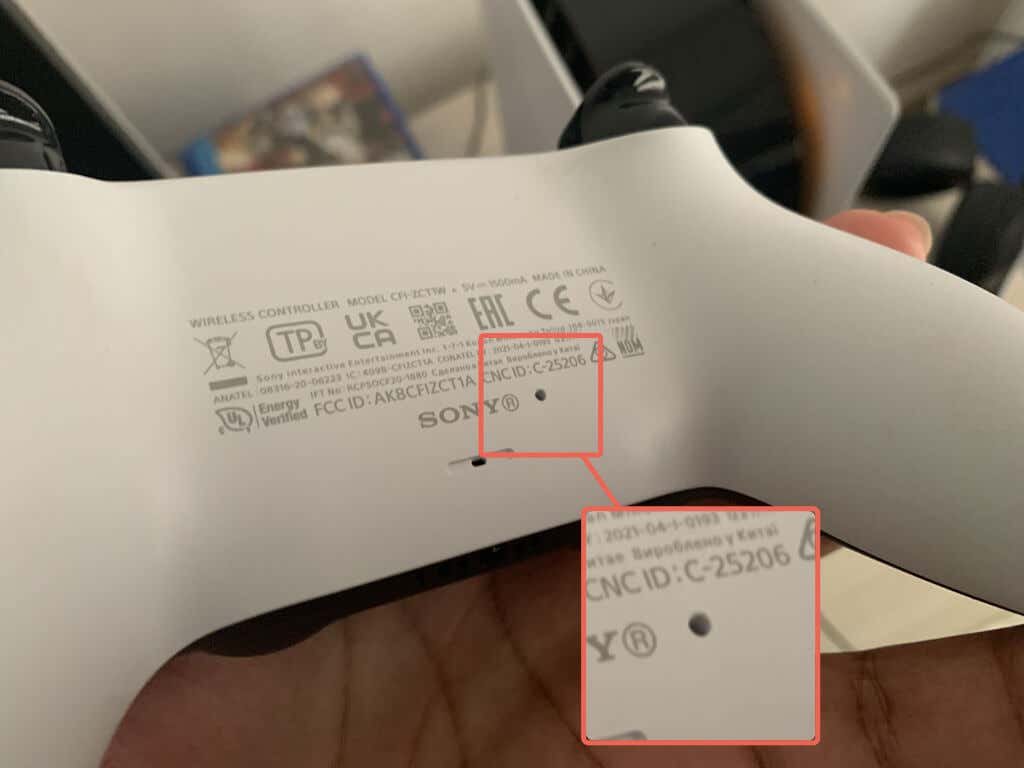
- Bật PS5 của bạn và đăng ký lại bộ điều khiển với bảng điều khiển không dây (nếu bạn có bộ điều khiển khác) hoặc qua USB.
8. Loại trừ nhiễu tín hiệu từ các thiết bị khác
Nếu bộ điều khiển DualSense của bạn chỉ không hoạt động được ở chế độ không dây, hãy xóa các thiết bị Bluetooth gần đó và thiết bị không dây khác—ví dụ: bộ định tuyến Wi-Fi—có thể gây nhiễu.
Ngoài ra, hãy ngắt kết nối các phụ kiện bộ điều khiển của bên thứ ba như tai nghe có dây và bộ pin. Các thiết bị này cũng có thể làm gián đoạn tín hiệu Bluetooth của bộ điều khiển và ngăn không cho bộ điều khiển kết nối với bảng điều khiển.
9. Cập nhật Bộ điều khiển DualSense của bạn
Sony thỉnh thoảng xuất bản các bản cập nhật chương trình cơ sở DualSense để cải thiện độ ổn định của bộ điều khiển và giải quyết các sự cố kết nối đã biết.
Nếu bộ điều khiển hoạt động ở chế độ có dây, hãy chuyển đến Cài đặt > Phụ kiện > Bộ điều khiển (Tổng quan) và chọn Phần mềm thiết bị điều khiển không dây để cập nhật chương trình cơ sở của thiết bị.
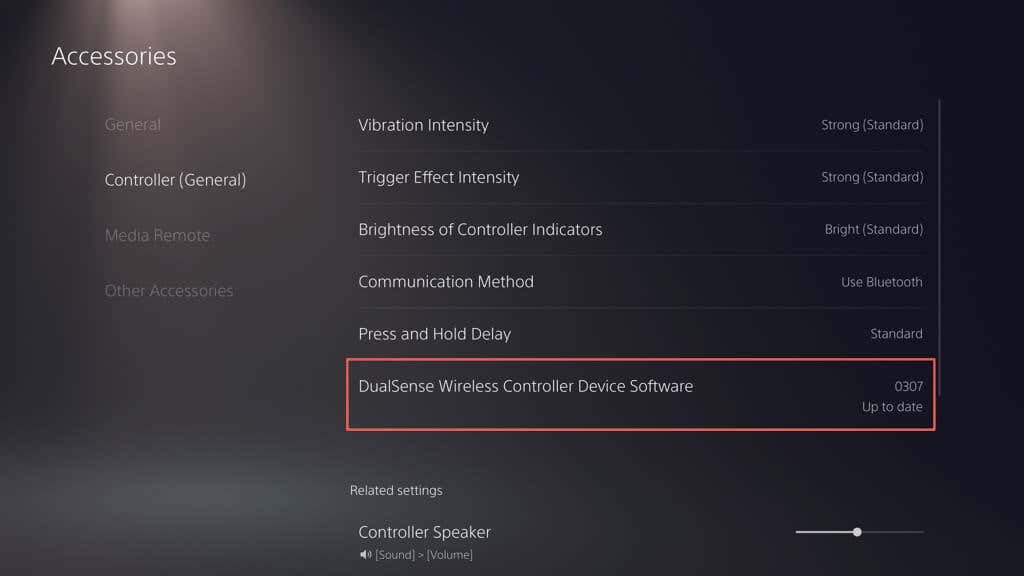
Nếu bạn có PC, bạn cũng có thể cập nhật bộ điều khiển bằng cách sử dụng tiện ích “Trình cập nhật chương trình cơ sở cho bộ điều khiển không dây DualSense” từ trang web chính thức của PlayStation:
10. Cập nhật PlayStation 5 của bạn
Một lý do khác khiến bộ điều khiển DualSense của bạn có thể ngừng kết nối là do phần mềm hệ thống PS5 bị lỗi hoặc lỗi thời. Cập nhật bảng điều khiển của bạn để khắc phục sự cố.
Ghi chú: Bạn cần một bộ điều khiển hoạt động để bắt đầu cập nhật.
- Đi đến Cài đặt > Hệ thống.

- Cuộn xuống Phần mềm hệ thống phần và chọn Cập nhật phần mềm hệ thống và Cài đặt.
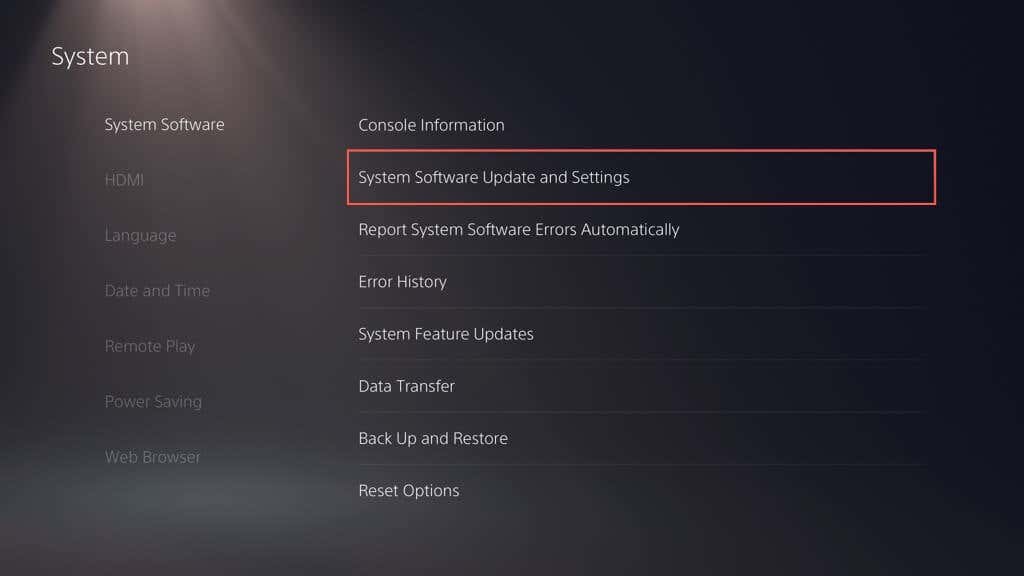
- Chọn Cập nhật phần mềm hệ thống.

- chọn Cập nhật bằng Internet Tùy chọn.
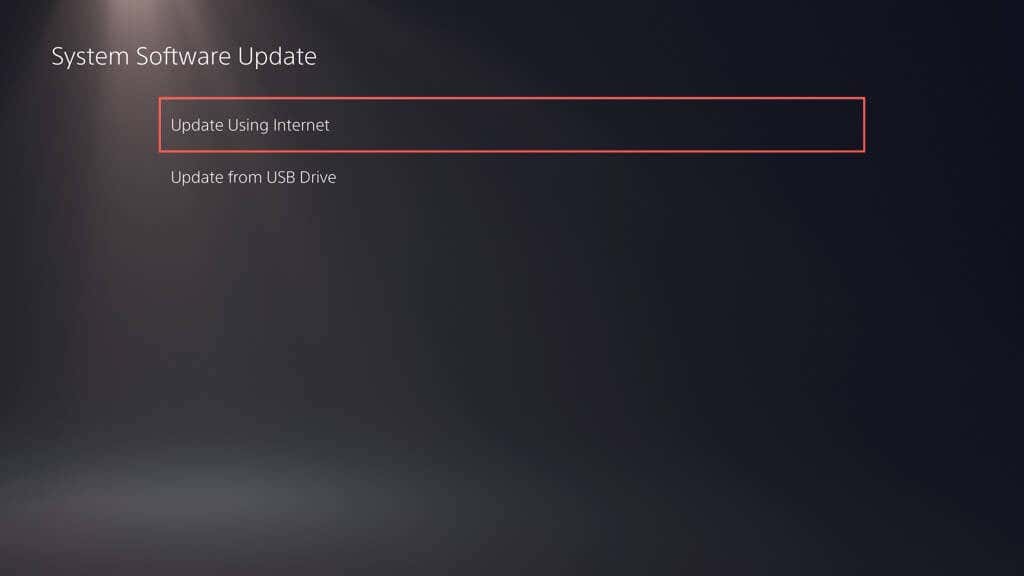
Đợi cho đến khi PS5 của bạn tìm kiếm và cài đặt mọi bản cập nhật đang chờ xử lý. Nếu bạn gặp sự cố, hãy cập nhật PS5 của bạn qua Chế độ an toàn.
Liên hệ với bộ phận Hỗ trợ PlayStation để được trợ giúp
Nếu không có cách khắc phục nào ở trên hữu ích, thì rất có thể bộ điều khiển không dây DualSense của bạn bị lỗi hoặc hết pin—hãy đăng ký bộ điều khiển với máy tính để bàn, iPhone hoặc thiết bị Android để xác minh sự cố có liên quan đến phần cứng.
Liên hệ với bộ phận Hỗ trợ PlayStation và họ có thể giúp bạn tìm ra những việc cần làm tiếp theo. Nếu bạn đã mua bộ điều khiển từ nhà bán lẻ bên thứ ba, hãy liên hệ để được thay thế.

